

Apple meddelade stöd för ett nytt rymdbesparande filformat för bilder och videoklipp med lanseringen av iOS 11 och macOS High Sierra. Om du har en iPhone mÃċste den vara en iPhone 7 eller senare modell för att formatet ska fungera. Om du har en ÃĊldre telefon fortsÃĊtter dina foton att spara som JPEG. Det nya filformatet heter HEIC och som med alla nya filformat ÃĊr stöd för det begrÃĊnsat. Windows stöder inte den hÃĊr funktionen, sÃċ du mÃċste konvertera dina bilder till JPEG-formatet för att visa dem. Om du inte ÃĊr emot att installera en kodad kan du installera OpenTrans HEIC och öppna och visa HEIC-bilder pÃċ skrivbordet i Windows.
OpenTrans HEIC installerar en codec pÃċ ditt system, sÃċ i teorin, En bildvisare som stöder kodningen ska kunna öppna en HEIC-fil. Vi testade det med IrfanView och med Windows Photo Viewer. IrfanView kunde inte öppna filen, men Windows Photo Viewer kunde öppna den utan problem.
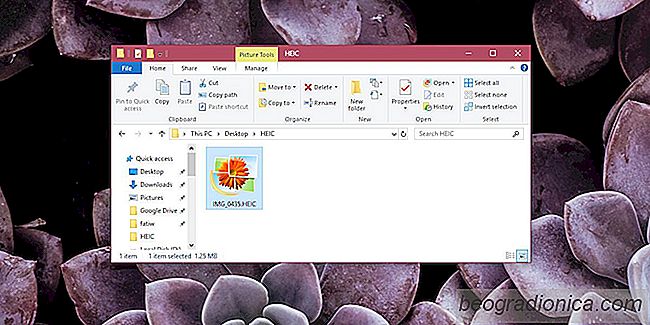
OpenTrans HEIC ÃĊr en fri codec. Ladda ner och installera det. NÃĊr det ÃĊr installerat, navigerar du till en mapp med en HEIC-fil i den. Högerklicka pÃċ filen och pÃċ snabbmenyn, vÃĊlj Ãppna med. Expandera listan med appar och vÃĊlj Windows Photo Viewer. Om du ÃĊr pÃċ Windows 10 kanske du mÃċste aktivera Windows Photo Viewer innan du kan anvÃĊnda den.
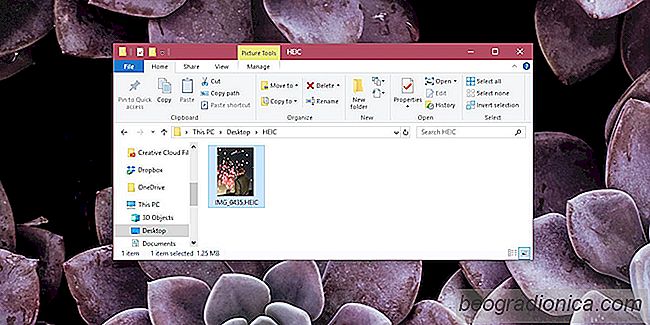
Filen öppnas i appen utan hitch. Codec rekommenderar att du stÃĊnger alla appar innan du installerar det och du bör följa. Ãven om installationen fortfarande kan lyckas om du har andra appar öppna, finns det risk att nÃċgot kan gÃċ fel. Det ÃĊr bÃĊttre att bara stÃĊnga appar och sedan gÃċ igenom installationen.

SÃċ hÃĊr laddar du ner Steam-spel till en anpassad katalog
PC-spel ÃĊr stora, allvarligt stora. Om du spelar mÃċnga spel, kan du antingen sÃĊkerhetskopiera dem nÃĊr du har slutfört en titel, eller om du har nÃċgot seriöst lagringsutrymme pÃċ skrivbordet. NÃĊr du installerar Steam vÃĊljer du vilken enhet och mapp du vill ha dina spel att ladda ner till. Det hÃĊr ÃĊr ditt Steam-bibliotek.

SÃċ hÃĊr fixar du en saknad stereomix eller ett wave-ut-alternativ i Windows
Din bÃĊrbara dator eller skrivbord har möjlighet att spela in ljudet som kommer frÃċn sina egna högtalare. Om du till exempel behöver spela in ljudet av ett Skype-samtal kan du göra det, men det krÃĊvs att ditt ljudkort stöder alternativet i första hand. Om du inte har alternativet Stereo Mix eller Wave Out i ditt ljudfönster kan det bero pÃċ ett drivrutinsproblem eller kanske inte ditt ljudkort stöder det.